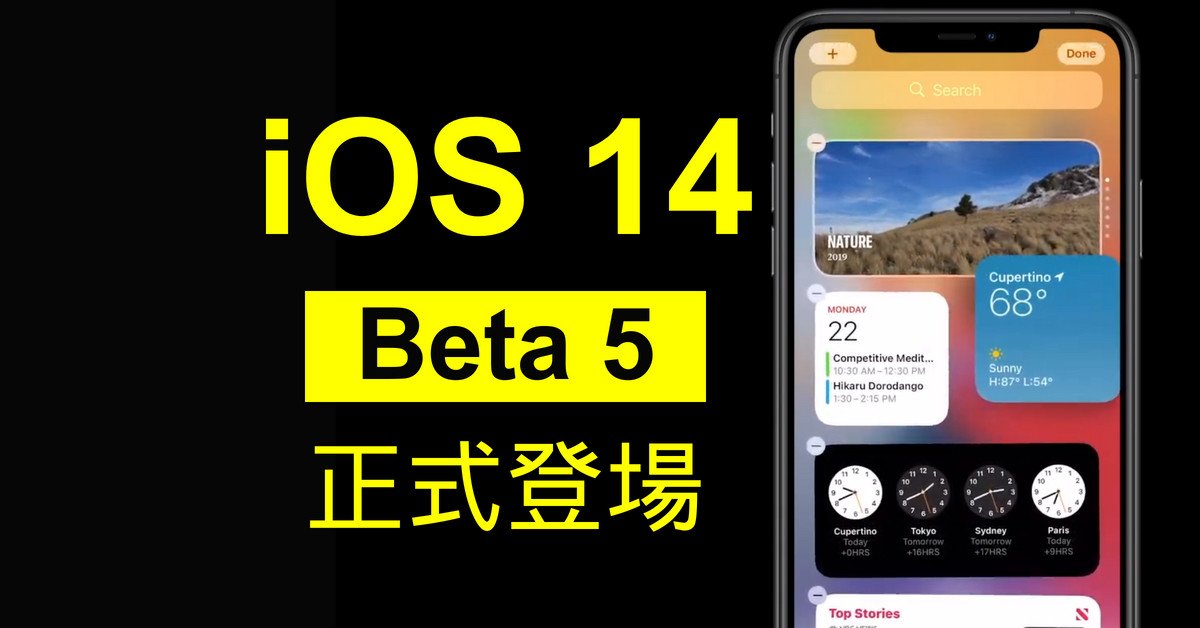Firefox 浏览器允许设备摄像头和麦克风访问网站。这些权限应仅在受信任的站点上允许。
要更改权限,您可以访问 Firefox 应用程序中的站点设置屏幕,或配置 Android 设备设置以允许或阻止请求。
在本指南中,我们分享了在 Firefox 浏览器中配置摄像头和麦克风访问站点的步骤。
在 Firefox 应用程序中配置对站点的相机访问
您可以在浏览器中管理相机对站点的访问。访问站点权限设置并对其进行管理。请按照下列步骤操作:
- 打开 Firefox 应用程序并点击顶部的菜单
 。
。 - 选择“设置”>“网站权限设置”。
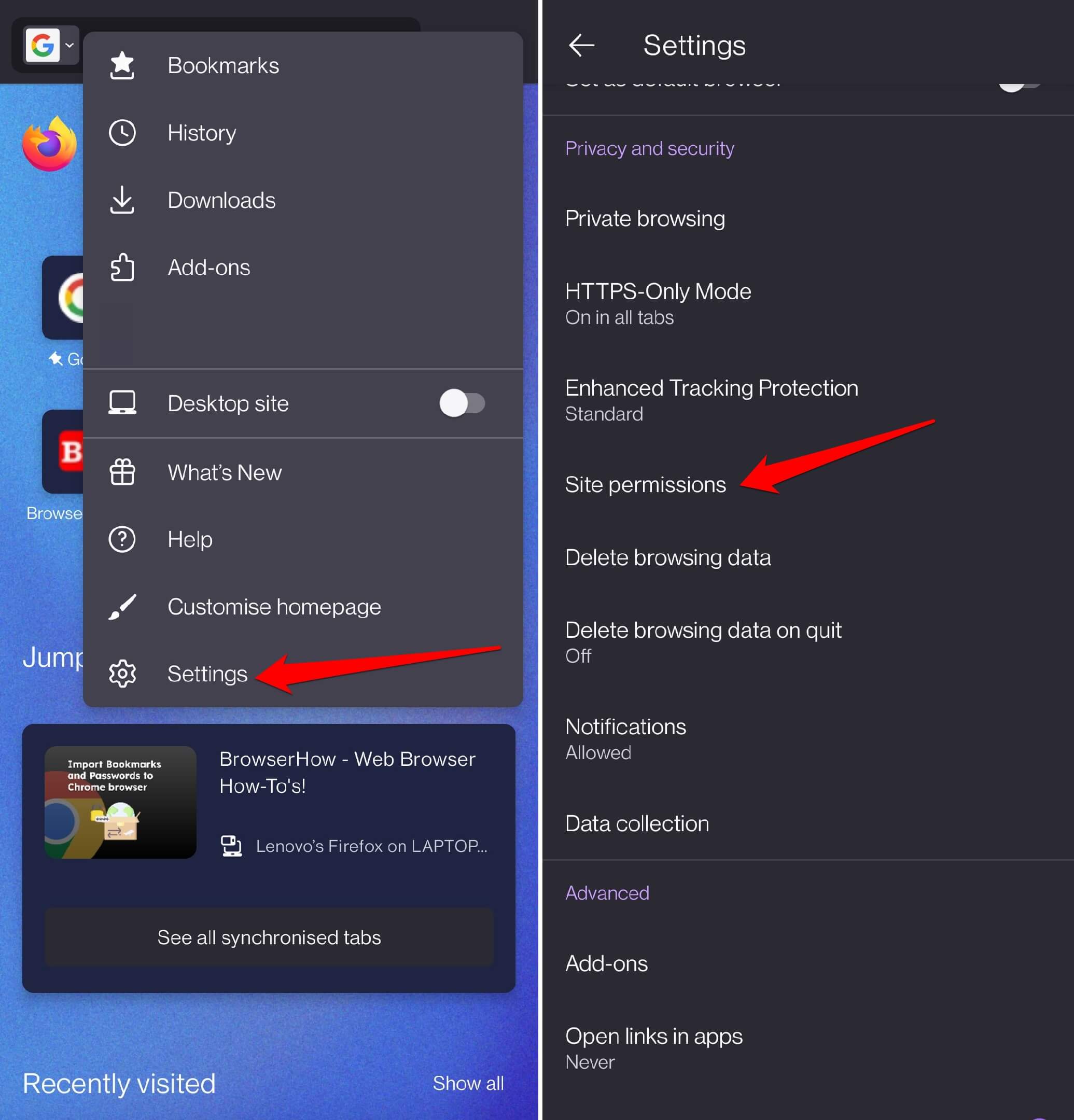
- 点击相机设置。
- 选择“已阻止”选项以关闭相机权限。
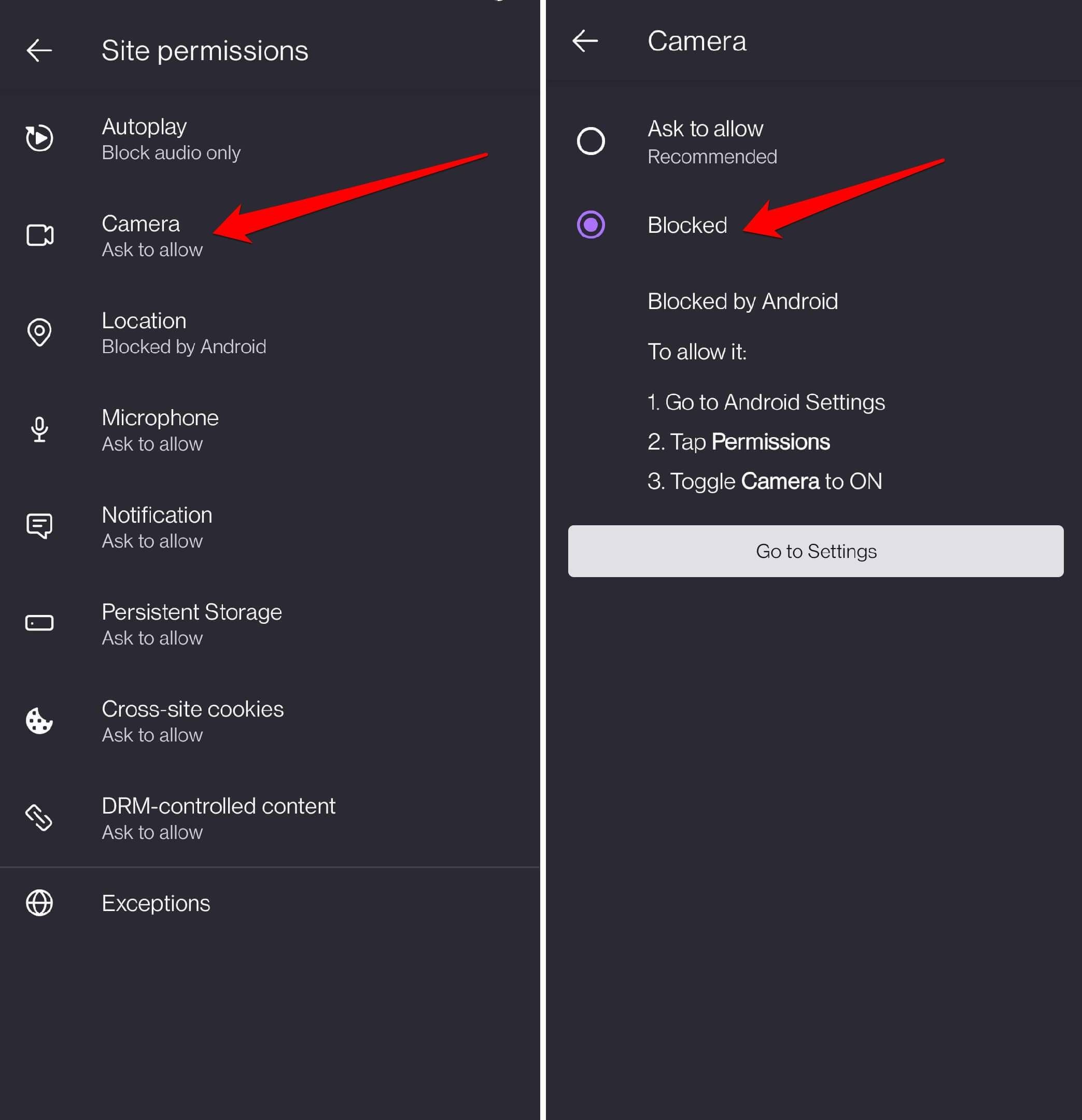
如果要允许相机访问网站,请选择“相机设置”页面上的“询问允许”选项。这将允许站点请求使用设备摄像头的权限。
管理麦克风对站点的权限
与相机权限类似,我们还可以为站点配置麦克风权限。以下是要遵循的步骤:
- 在您的 Android 手机上启动 Firefox 应用程序。
- 点击“更多
 ”菜单列表。
”菜单列表。 - 选择“设置”>“网站权限设置”。
它将打开服务的站点权限列表。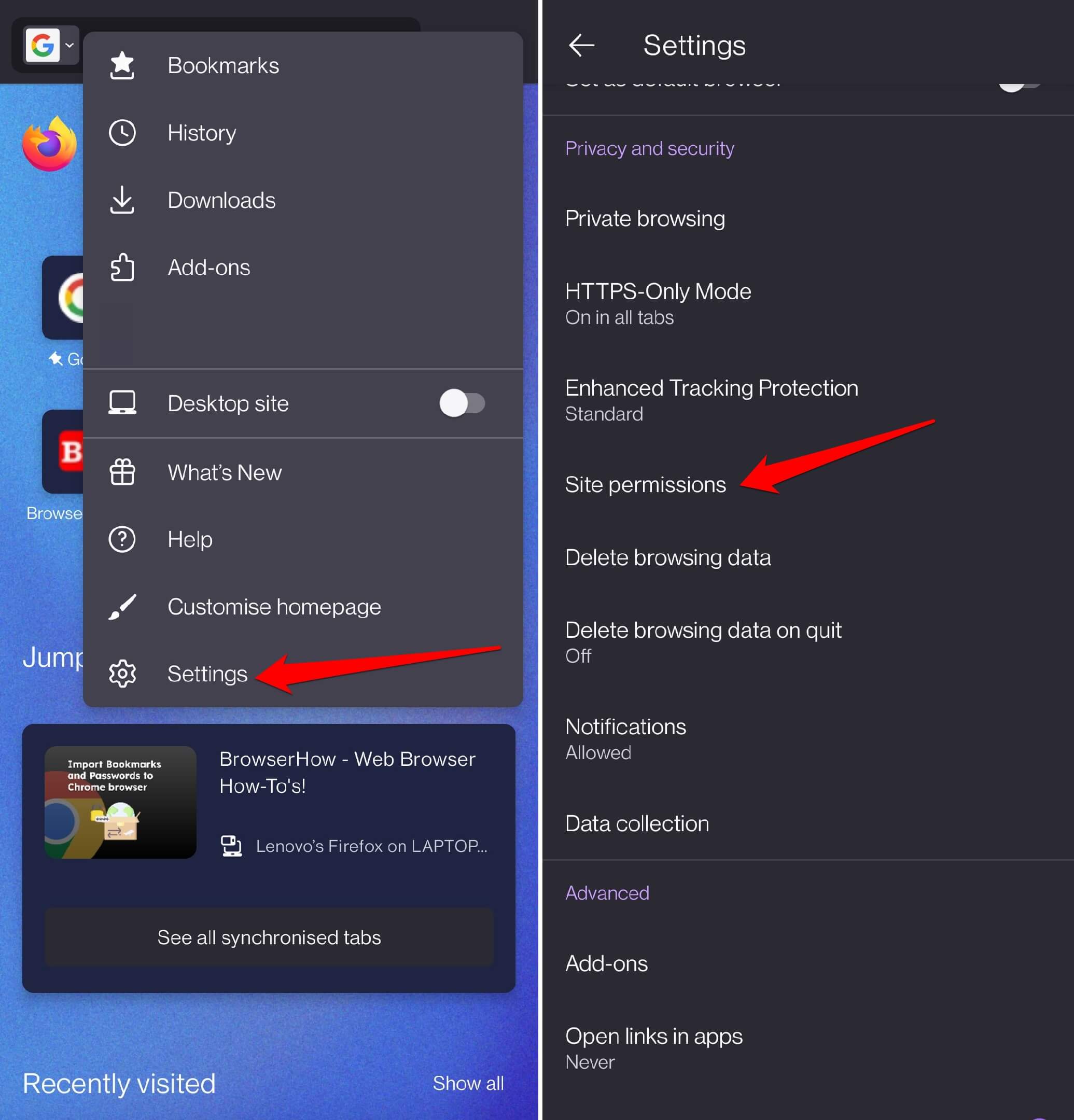
- 选择麦克风设置。
- 切换到“阻止”选项以关闭麦克风访问。
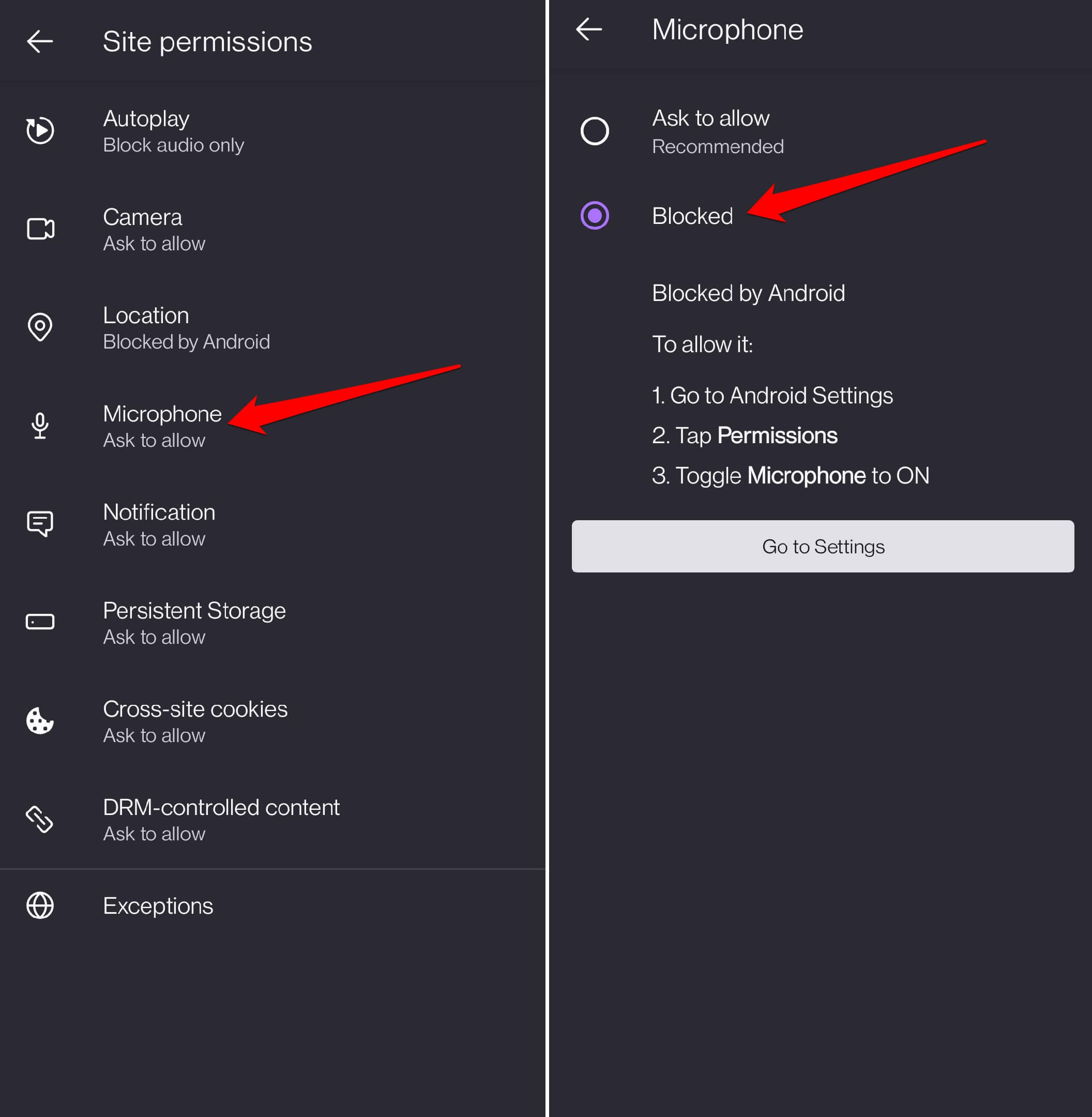
若要允许访问麦克风,请选择“询问允许”选项,该选项可帮助站点请求服务。
在 Android 设置中管理摄像头和麦克风权限
Android 设置有助于管理设备级别的权限并覆盖应用级别的设置。如果您已将摄像头和麦克风设置为阻止访问,则任何站点都无法访问这些服务。
您可以访问应用程序权限来配置设置。以下是要遵循的步骤:
- 打开“设置”应用。
- 选择“应用和通知”>“应用权限”选项。
它将打开权限管理器屏幕。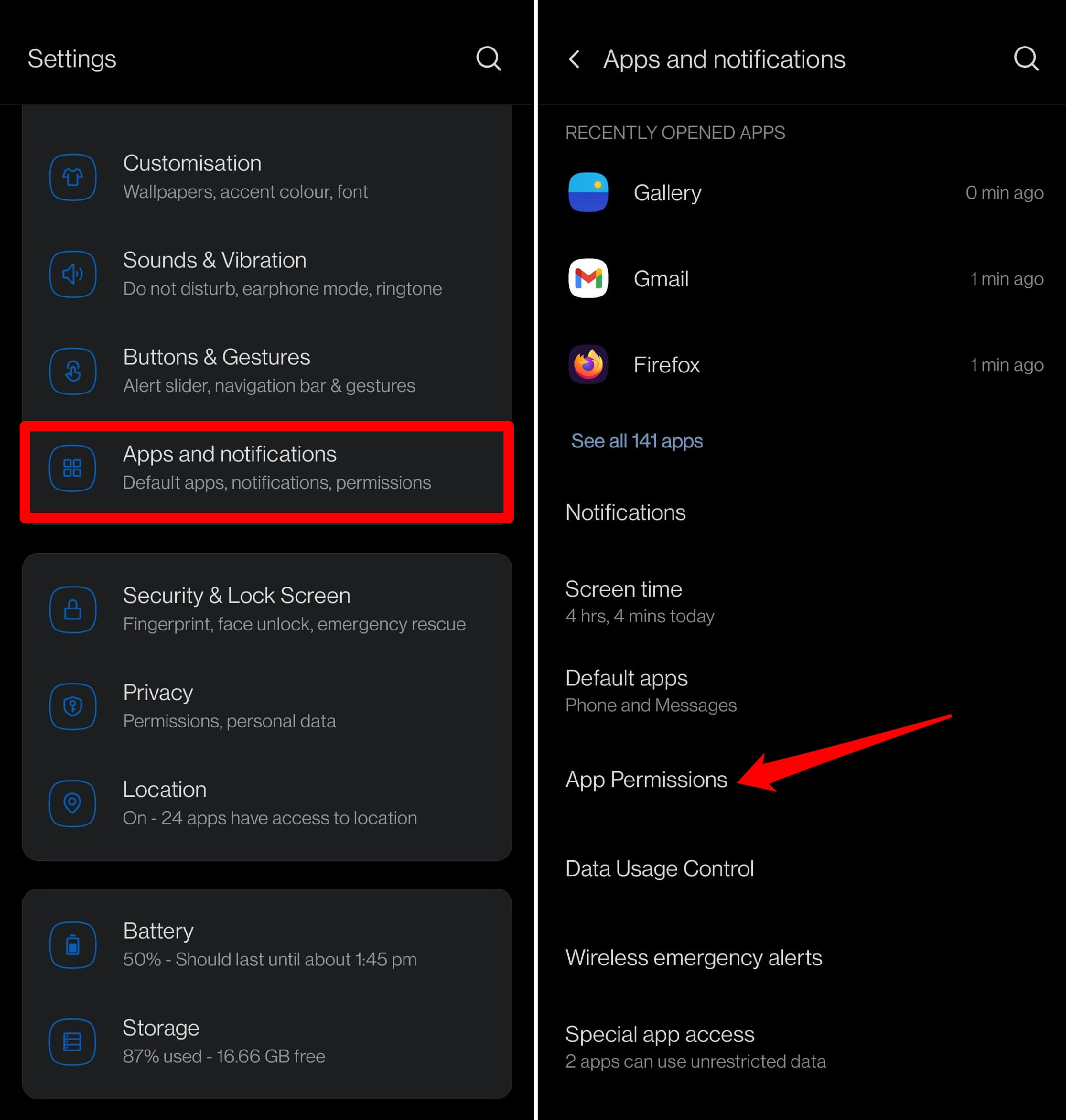
- 在权限管理器中,选择麦克风设置。
- 选择 Firefox 应用程序并切换到“不允许”按钮以停止麦克风权限。
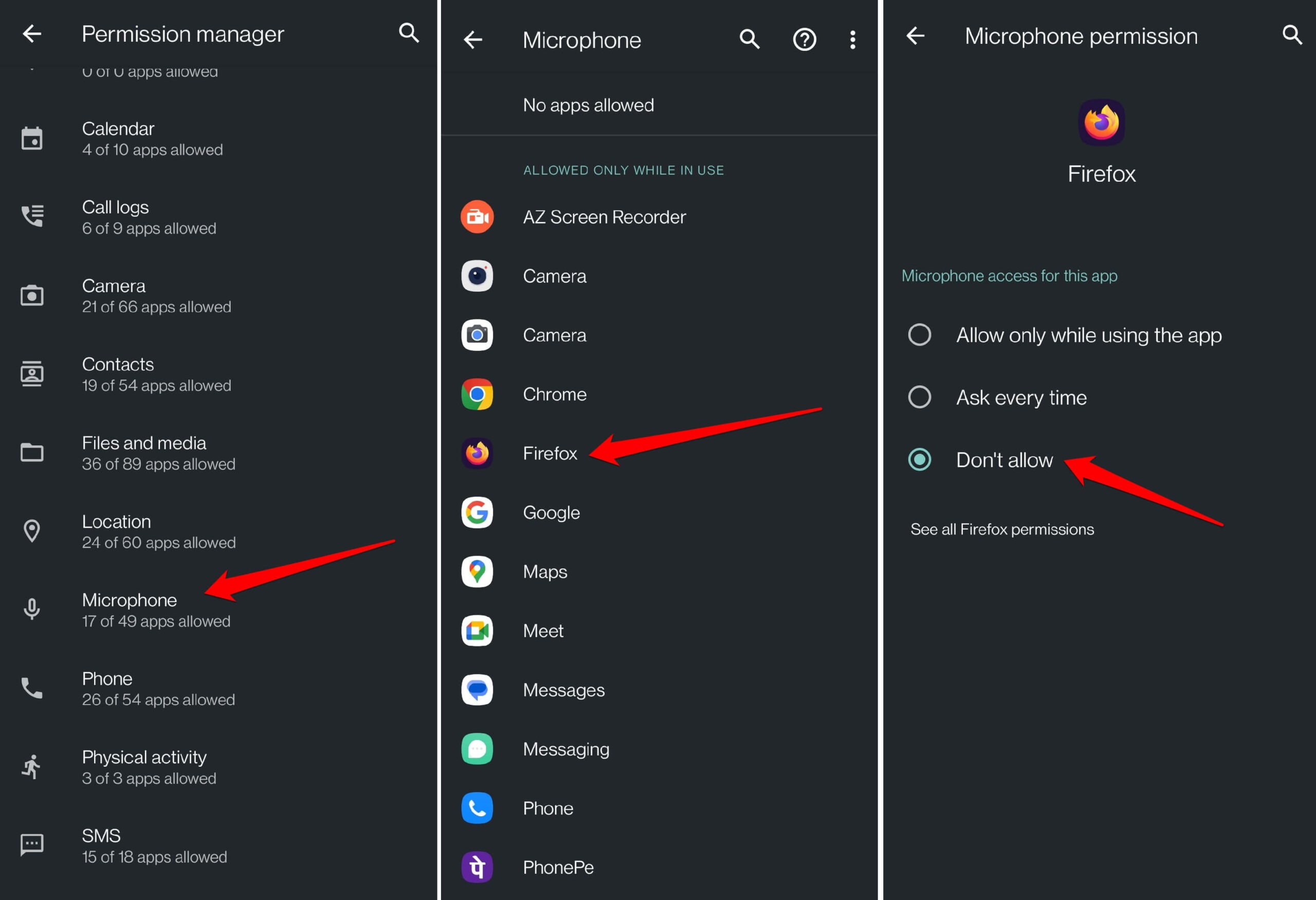
您可以在使用应用程序时选择“仅允许”、“每次询问”或“不允许”作为权限设置。
同样,您可以将相机权限设置为停止或允许浏览器应用访问设备相机。
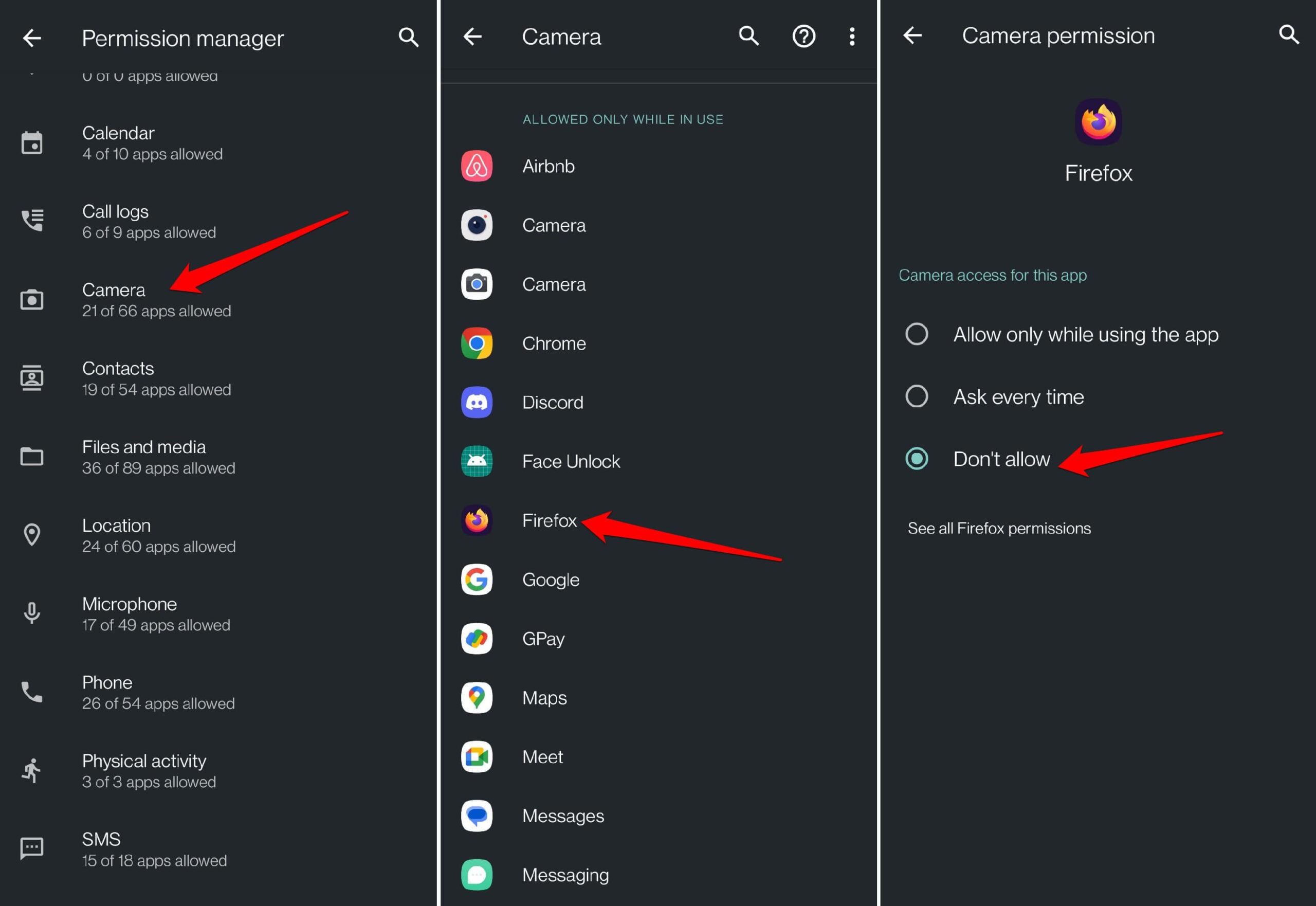
未经允许不得转载:表盘吧 » 在 Android 版 Firefox 中管理网站的摄像头和麦克风权限